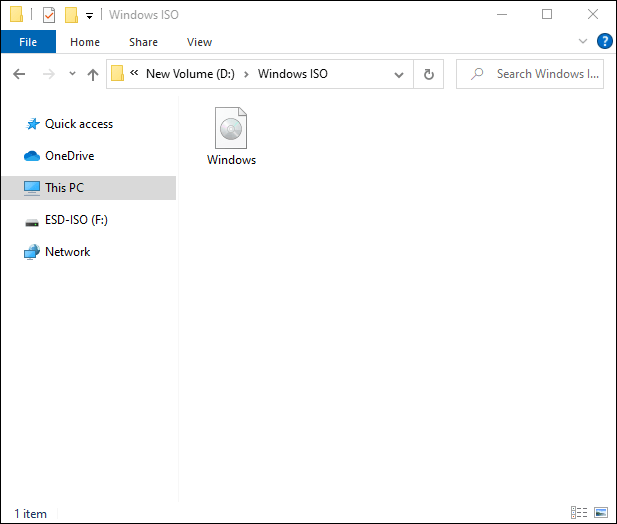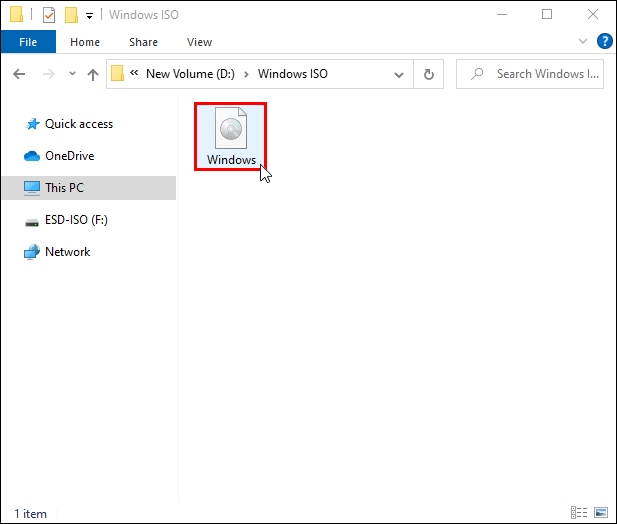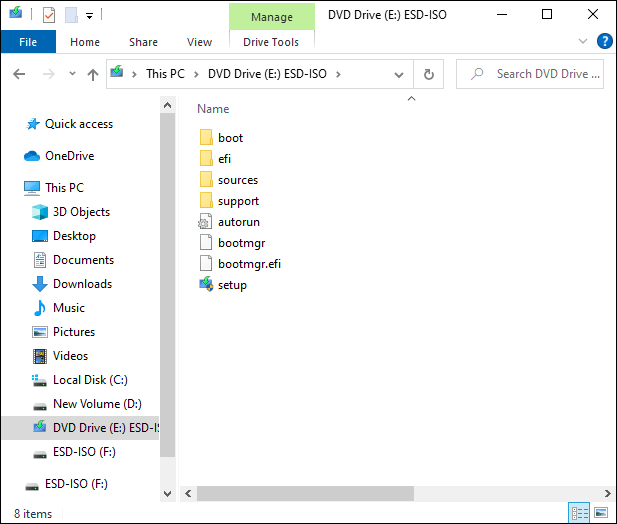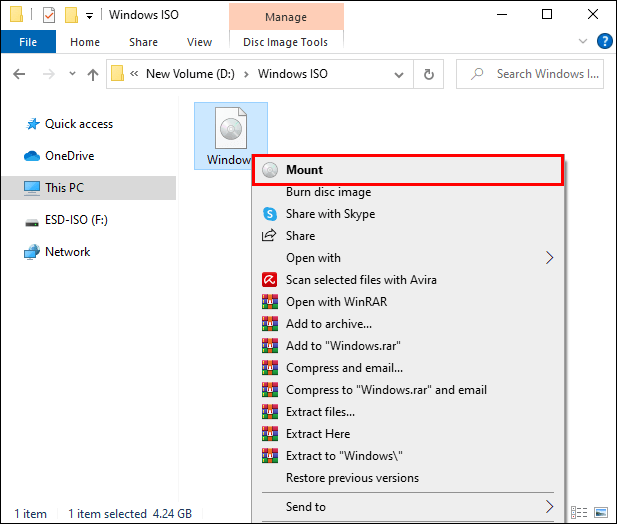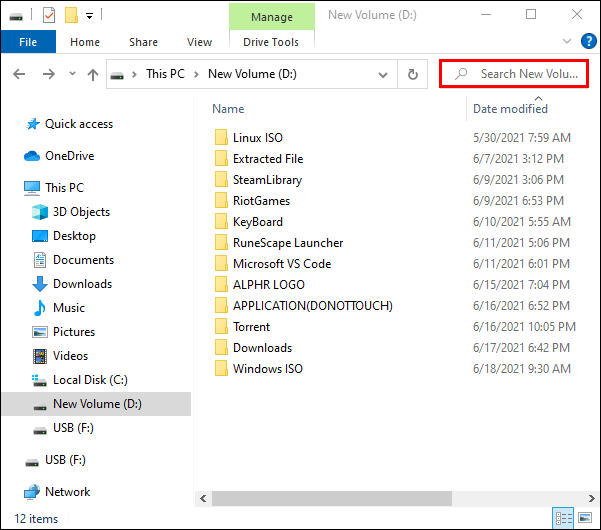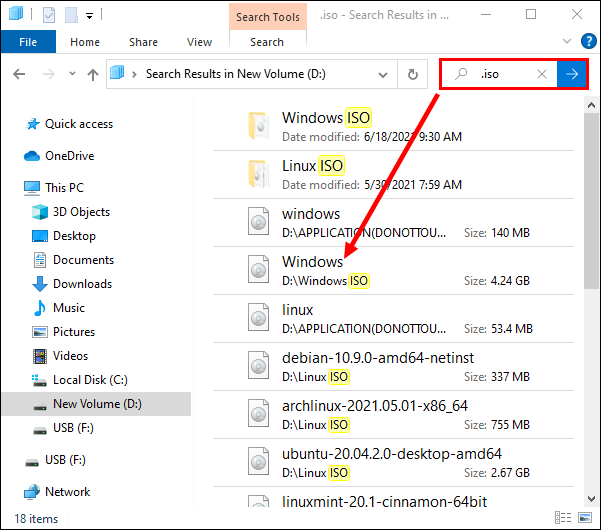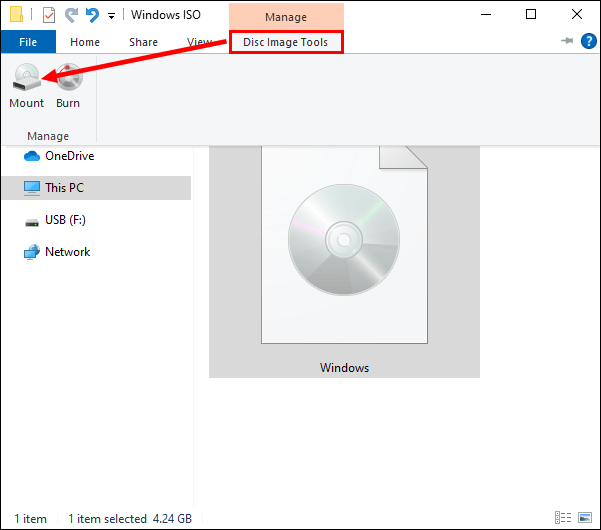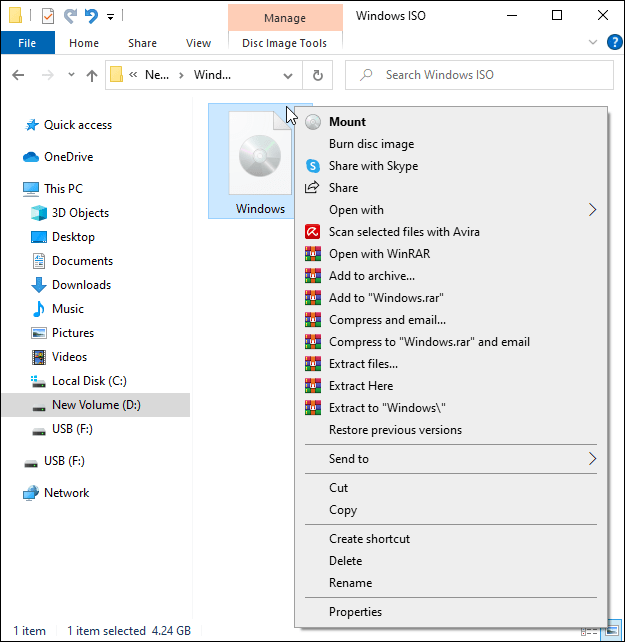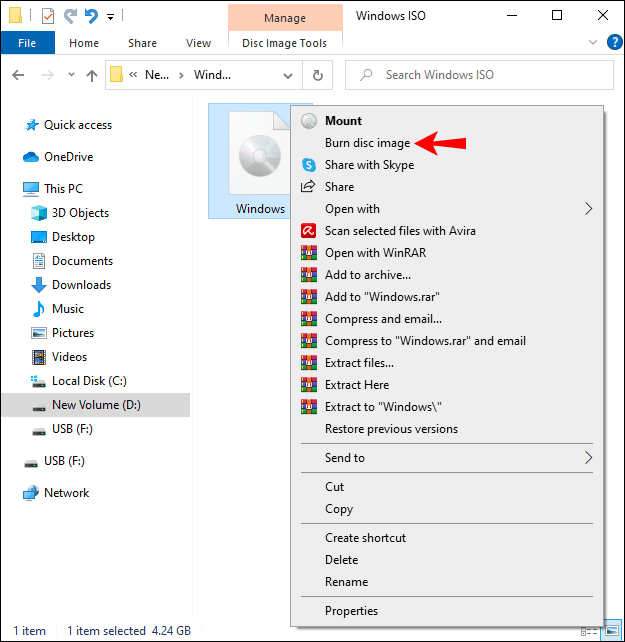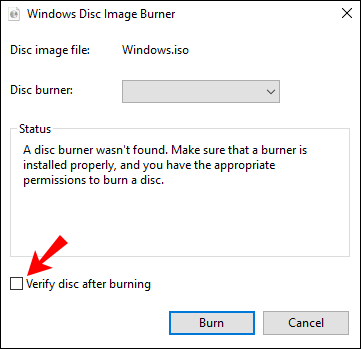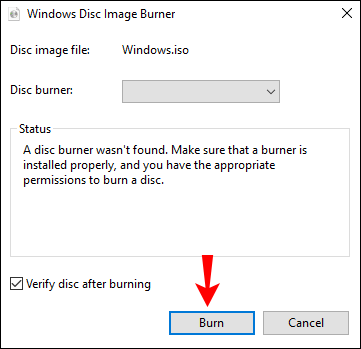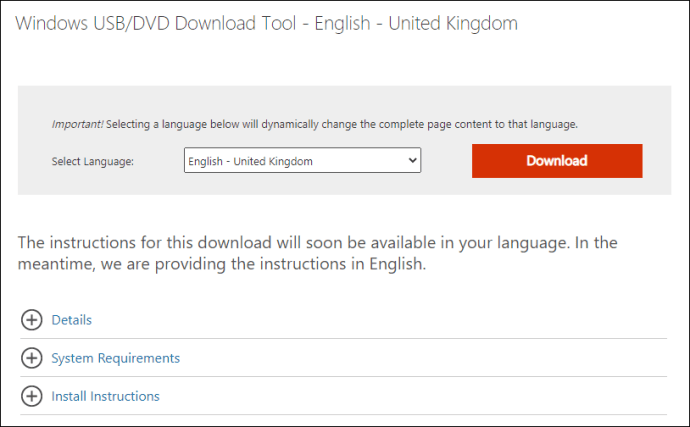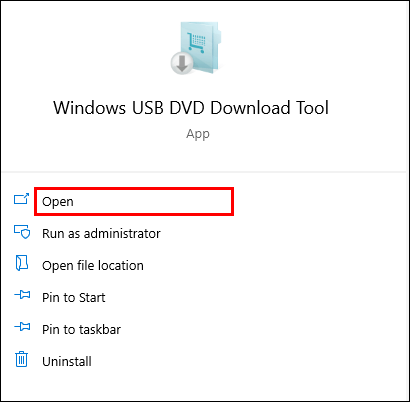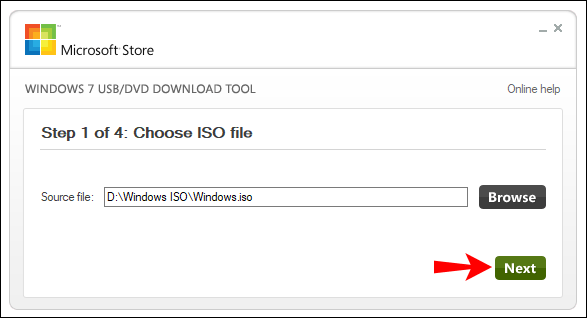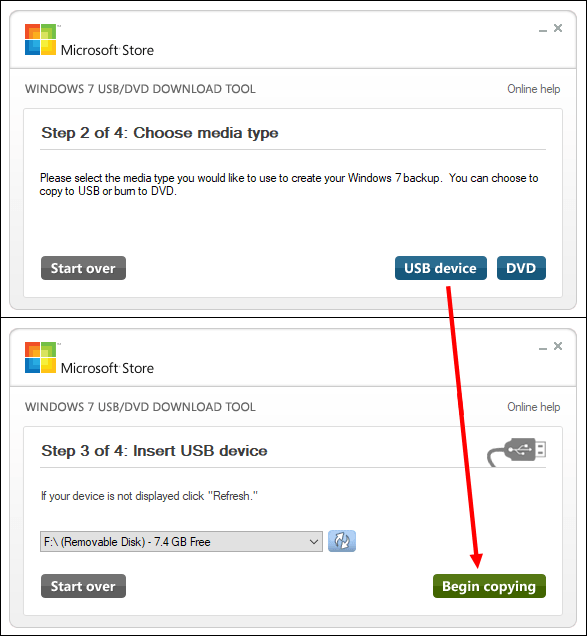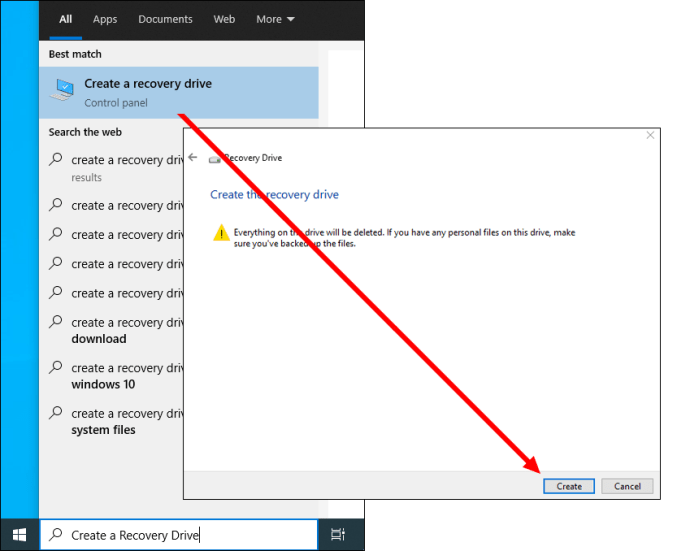மைக்ரோசாப்ட் மற்றும் பிற உற்பத்தியாளர்கள் மென்பொருள் விநியோகத்தை எளிதாக்க ஐஎஸ்ஓ கோப்புகளைப் பயன்படுத்துகின்றனர். இது சமீபத்திய அம்சங்களுடன் முழு விண்டோஸ் நிறுவல் தரவையும் ஒரே கோப்பாக சேகரிக்கிறது. இதன் விளைவாக, நீங்கள் இனி பல சுருக்கப்பட்ட கோப்புகளை நிறுவ வேண்டியதில்லை அல்லது மென்பொருளைப் பெற மூன்றாம் தரப்பு பயன்பாடுகளைப் பயன்படுத்த வேண்டியதில்லை. அதிக தொந்தரவு இல்லாமல் உங்கள் கணினியை புதுப்பித்த நிலையில் வைத்திருக்க இது ஒரு பயனர் நட்பு முறையாகும்.

இந்த கட்டுரையில், உங்கள் விண்டோஸ் கணினியில் ஐஎஸ்ஓ கோப்பை எவ்வாறு ஏற்றுவது மற்றும் அதை எவ்வாறு சரியாக நிர்வகிப்பது என்பது குறித்த படிப்படியான வழிமுறைகளைக் காணலாம். கூடுதலாக, வெளிப்புற சேமிப்பகத்திற்கு கோப்பை எவ்வாறு மாற்றுவது என்பதை நாங்கள் உங்களுக்குக் காண்பிப்போம், அதாவது, போர்ட்டபிள் டிஸ்க், யூ.எஸ்.பி டிரைவ் அல்லது டிவிடி. இன்னும் விரிவான கண்ணோட்டத்திற்கு தொடர்ந்து படிக்கவும்.
விண்டோஸ் 10 இல் ஐஎஸ்ஓ கோப்பை எவ்வாறு நிறுவுவது?
Windows OS இன் பெரும்பாலான பதிப்புகளில் உள்ளமைக்கப்பட்ட அம்சங்கள் உள்ளன, அவை ISO கோப்பை எளிதாக இயக்க அனுமதிக்கின்றன. முதலில், நீங்கள் கோப்பைத் திறக்க வேண்டும் அல்லது ஏற்ற வேண்டும், பின்னர் அதை என்ன செய்வது என்று நீங்கள் தீர்மானிக்கலாம். கருத்தில் கொள்ள இரண்டு விருப்பங்கள் உள்ளன. நீங்கள் உள்ளடக்கங்களை கையடக்க வட்டில் எரிக்கலாம் அல்லது உங்கள் USB அல்லது DVD டிரைவிலிருந்து துவக்கக்கூடிய பதிப்பை உருவாக்கலாம்.
எப்படியிருந்தாலும், அவசரநிலையின் போது காப்புப்பிரதி ISO கோப்பை வைத்திருப்பது மோசமான யோசனையல்ல. மேலும், உங்களிடம் எரிந்த நகல் இருந்தால், நீங்கள் விரும்பும் போது Windows OS ஐ வேறு சாதனத்தில் நிறுவலாம். கூடுதலாக, நீங்கள் பயன்படுத்தக்கூடிய உள்ளமைக்கப்பட்ட அம்சங்கள் மற்றும் இலவச பயன்பாட்டு பயன்பாடுகள் உள்ளன. பின்வரும் பிரிவுகளில், படிப்படியான வழிமுறைகளுடன் ISO கோப்பை நகலெடுக்கும் பல்வேறு முறைகளை விளக்குவோம்.
விண்டோஸ் 10 இல் ஐஎஸ்ஓ கோப்பை ஏற்றவும்
அடிப்படைகளுடன் ஆரம்பிக்கலாம். நீங்கள் ISO கோப்பை நகலெடுக்க விரும்பினால், அதை முதலில் திறக்க வேண்டும் அல்லது ஏற்ற வேண்டும். நீங்கள் செய்ய வேண்டியது இங்கே:
- உங்கள் கணினியில் காப்பகக் கோப்பைக் கண்டறியவும்.
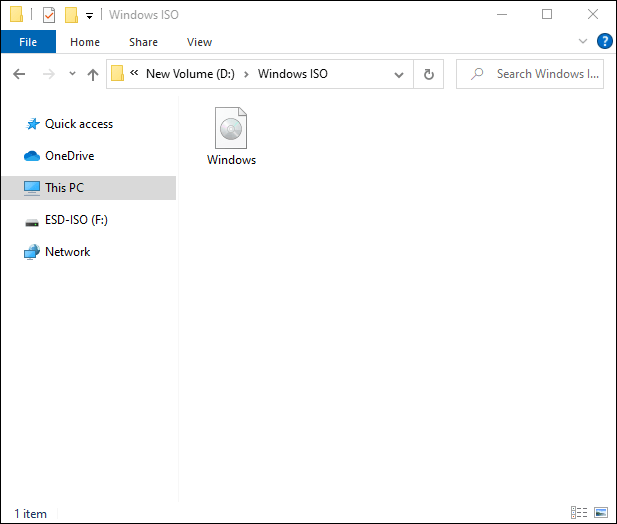
- உங்கள் கர்சருடன் ஐஎஸ்ஓ கோப்பின் மேல் வட்டமிடுங்கள்.
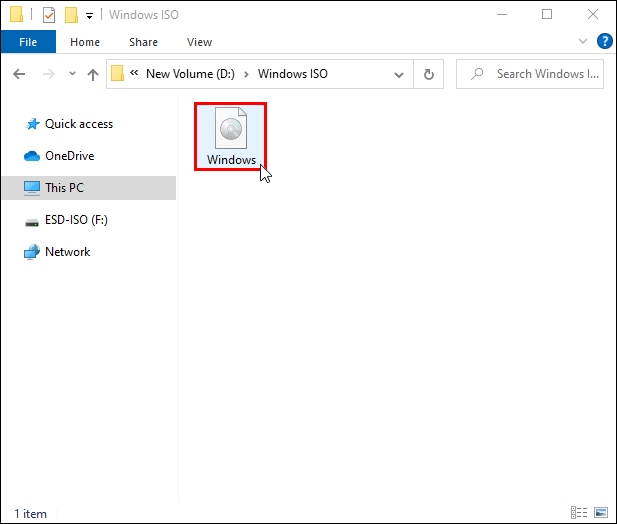
- அதை இருமுறை கிளிக் செய்யவும்.
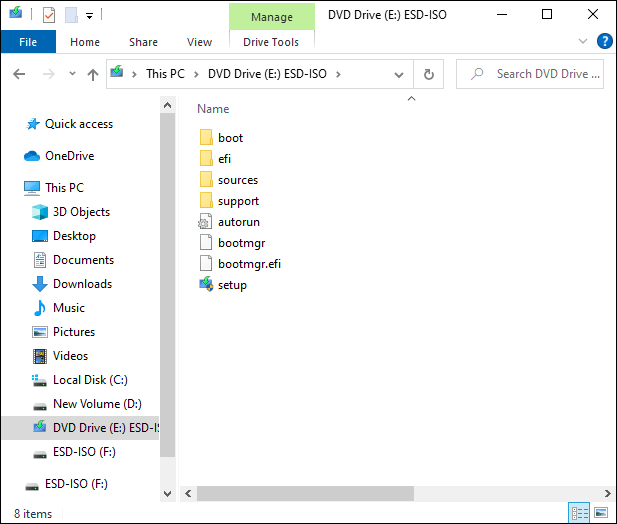
அதன் பிறகு, கோப்பு தானாகவே திறக்கப்படும். இருப்பினும், உங்கள் கணினியில் இந்த வகையான செயலுடன் தொடர்புடைய நிரல் இருந்தால், நீங்கள் கோப்பை இந்த வழியில் அணுக முடியாது. அதற்கு பதிலாக, பின்வரும் படிகளை முயற்சிக்கவும்:
- கீழ்தோன்றும் பட்டியலை அணுக கோப்பில் வலது கிளிக் செய்யவும்.
- விருப்பங்களின் பட்டியலிலிருந்து, "மவுண்ட்" என்பதைத் தேர்ந்தெடுக்கவும்.
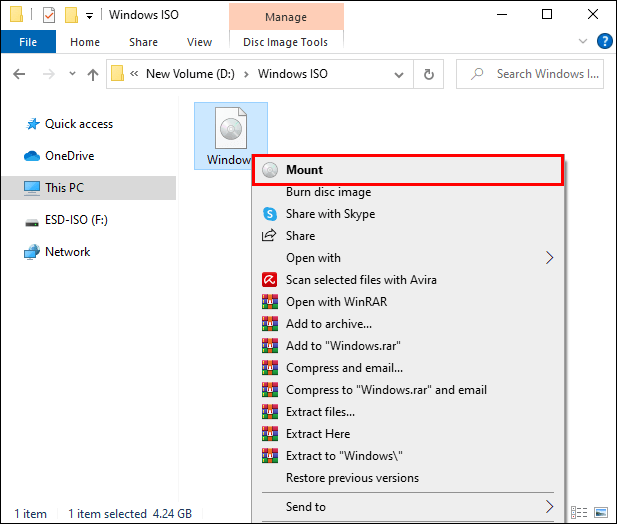
அதுவும் வேலை செய்யவில்லை என்றால், வேகமாக இல்லாவிட்டாலும் மற்றொரு வழி உள்ளது:
- "File Explorer" பயன்பாட்டை அணுக தேடல் செயல்பாட்டைப் பயன்படுத்தவும்.
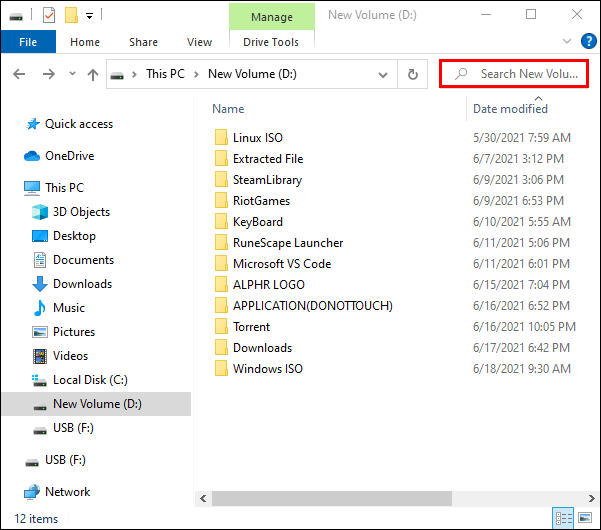
- ISO கோப்பைக் கண்டுபிடித்து அதைத் தேர்ந்தெடுக்க கிளிக் செய்யவும்.
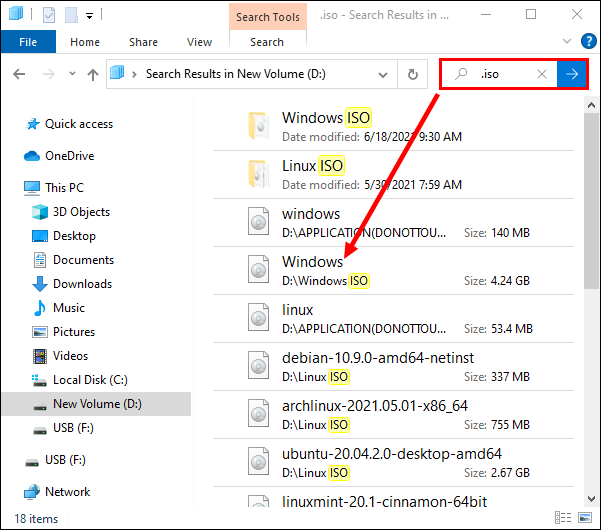
- மேலே உள்ள கருவிப்பட்டியில் "டிஸ்க் இமேஜ் டூல்ஸ்" மேலே உள்ள "நிர்வகி" தாவலைத் திறந்து "மவுண்ட்" என்பதைத் தேர்ந்தெடுக்கவும்.
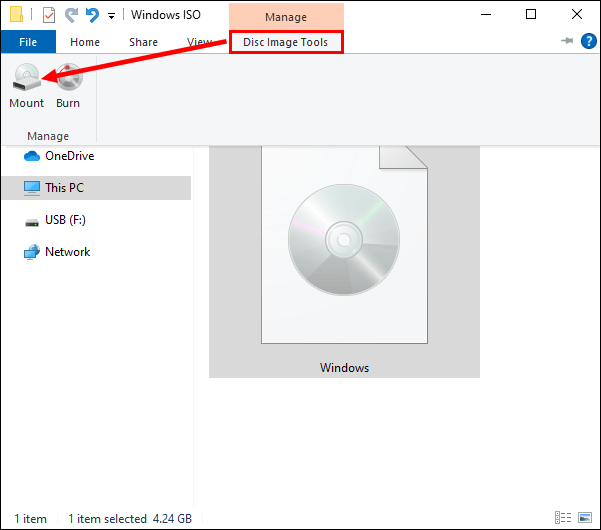
உங்கள் கணினியில் புதிய இயக்ககமாக தோன்றும் போது, கோப்பை வெற்றிகரமாக ஏற்றிவிட்டீர்கள் என்பதை அறிவீர்கள். மேலும், நீங்கள் முடித்தவுடன் கோப்பை வெளியேற்றலாம் அல்லது அன்மவுண்ட் செய்யலாம், ஆனால் பின்னர் அதைப் பற்றி மேலும்.
ISO கோப்பை வட்டில் எரிக்கவும்
நீங்கள் விண்டோஸ் நிறுவல் கோப்பை மற்றொரு கணினிக்கு மாற்ற வேண்டும் என்றால், அதை ஒரு வட்டில் எரிப்பதே எளிதான வழி. முழு செயல்முறையும் மிக விரைவானது மற்றும் சில எளிய படிகளை மட்டுமே எடுக்கும்:
- உங்கள் கணினியில் வெற்று போர்ட்டபிள் டிஸ்க்கைச் செருகவும். இது CD அல்லது DVD ஆக இருக்கலாம்; இருவரும் தந்திரம் செய்வார்கள்.
- "File Explorer" பயன்பாட்டில் ISO கோப்பைக் கண்டறிந்து, கீழ்தோன்றும் மெனுவைத் திறக்க, அதை வலது கிளிக் செய்யவும்.
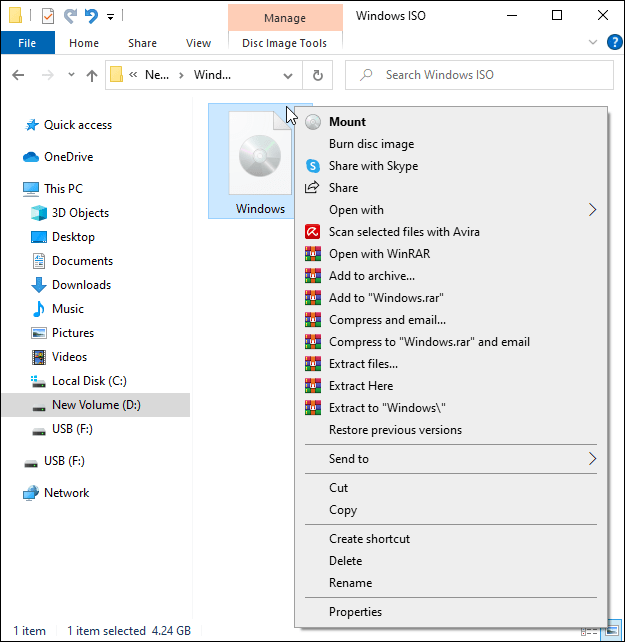
- விருப்பங்களின் பட்டியலிலிருந்து "பர்ன் டிஸ்க் இமேஜ்" என்பதைத் தேர்ந்தெடுக்கவும்.
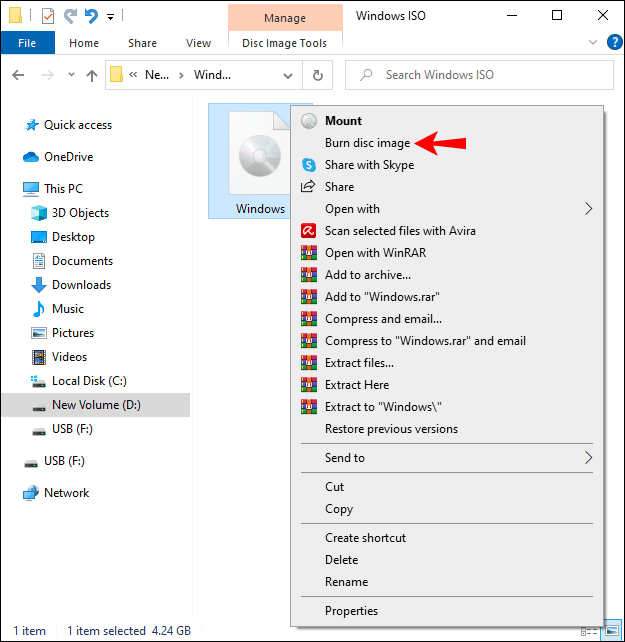
- ஒரு பாப்-அப் சாளரம் தோன்றும். பேனலின் கீழே உள்ள சிறிய பெட்டியில் "எரித்த பிறகு வட்டு சரிபார்க்கவும்" என்று கூறுகிறது.
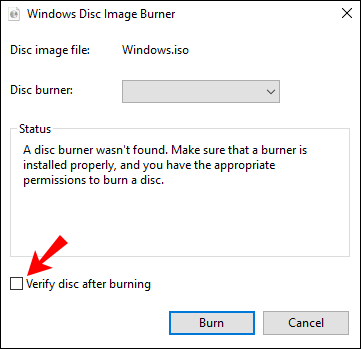
- செயல்முறையை முடிக்க "பர்ன்" அழுத்தவும்.
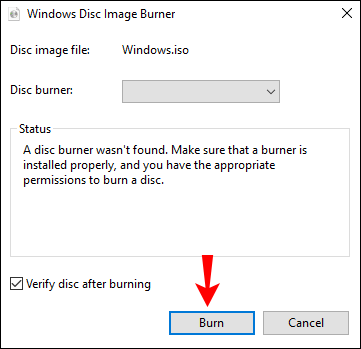
விண்டோஸ் USB/DVD பதிவிறக்க கருவி
உங்கள் விண்டோஸ் ஓஎஸ் போதுமான உள்ளமைக்கப்பட்ட திறன்களைக் கொண்டிருக்கவில்லை என்றால், ஐஎஸ்ஓ கோப்புகளை நிர்வகிக்க இலவச பயன்பாட்டையும் பயன்படுத்தலாம். Windows USB/DVD பதிவிறக்கக் கருவி Windows Vista, Windows XP SP2 மற்றும் Windows 7 ஆகியவற்றில் 32-பிட் மற்றும் 64-பிட் பதிப்புகளில் கிடைக்கிறது. கூடுதலாக, உங்கள் ஹார்ட் டிரைவில் குறைந்தபட்சம் 50 எம்பி இலவச இடமும் டிவிடி-ஆர் டிரைவ் கொண்ட பிசியும் தேவைப்படும். மற்றொரு முன் நிபந்தனை என்னவென்றால், உங்களிடம் Microsoft .NET Framework பதிப்பு 2.0 உள்ளது குறைந்தபட்சம் மைக்ரோசாஃப்ட் இமேஜ் மாஸ்டரிங் API v2 ஆப்ஸுடன்.
நீங்கள் அனைத்து தேவைகளையும் பூர்த்தி செய்தால், உங்கள் கணினியில் கருவியை நிறுவ பின்வரும் படிகளைப் பின்பற்றலாம்:
- உங்கள் உலாவி பயன்பாட்டைத் திறந்து, இந்த இணையதளத்திற்குச் செல்லவும்.
- "பதிவிறக்கு" பொத்தானைக் கிளிக் செய்து, பின்னர் "இயக்கு" என்பதைக் கிளிக் செய்யவும்.
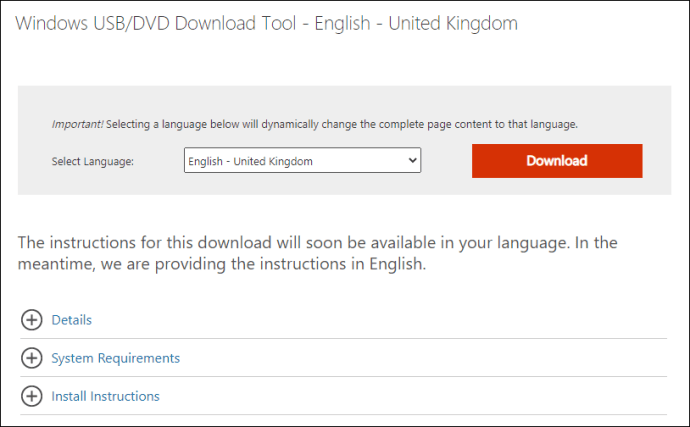
- செயல்முறையை முடிக்க திரையில் உள்ள வழிமுறைகளைப் பின்பற்றவும்.
- கருவிக்கு விருப்பமான கோப்பு இலக்கைத் தேர்வு செய்யவும்.
நீங்கள் Windows USB/DVD டவுன்லோட் டூலை ஒரு நிர்வாகப் பயனர் கணக்கைக் கொண்ட கணினியில் நிறுவ வேண்டும் என்பதை நினைவில் கொள்ளவும்.
நீங்கள் அமைப்பை முடித்ததும், பதிவிறக்கம் செய்யப்பட்ட ISO கோப்பின் நகலை உருவாக்க கருவியைப் பயன்படுத்தலாம். அதை எப்படி செய்வது என்பது இங்கே:
- உங்கள் கணினியில் Windows USB/DVD பதிவிறக்க கருவியை துவக்கவும்.
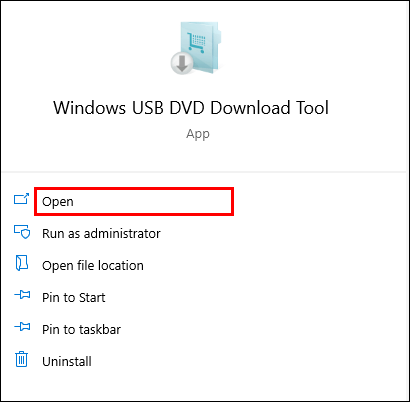
- “மூலக் கோப்பு” உரையாடல் பெட்டிக்குச் சென்று உங்கள் ISO கோப்பின் பெயரை உள்ளிடவும். உள்ளமைக்கப்பட்ட உலாவியைப் பயன்படுத்தி கோப்பைத் தேடலாம். நீங்கள் கண்டுபிடித்த பிறகு "அடுத்து" என்பதைக் கிளிக் செய்யவும்.
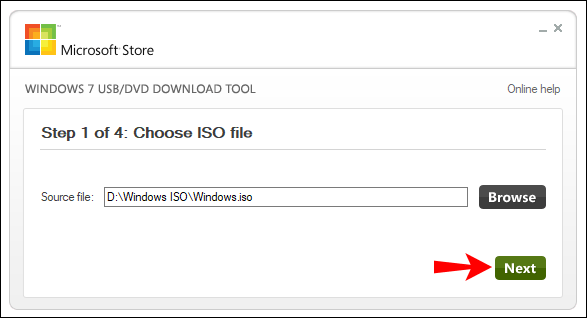
- USB டிரைவிற்கான நகலை உருவாக்க, "USB சாதனம்" என்பதைக் கிளிக் செய்யவும். கீழ்தோன்றும் பட்டியலில் இருந்து உங்கள் யூ.எஸ்.பி டிரைவைத் தேர்ந்தெடுத்து, "நகல் செய்யத் தொடங்கு" என்பதைத் தேர்ந்தெடுக்கவும்.
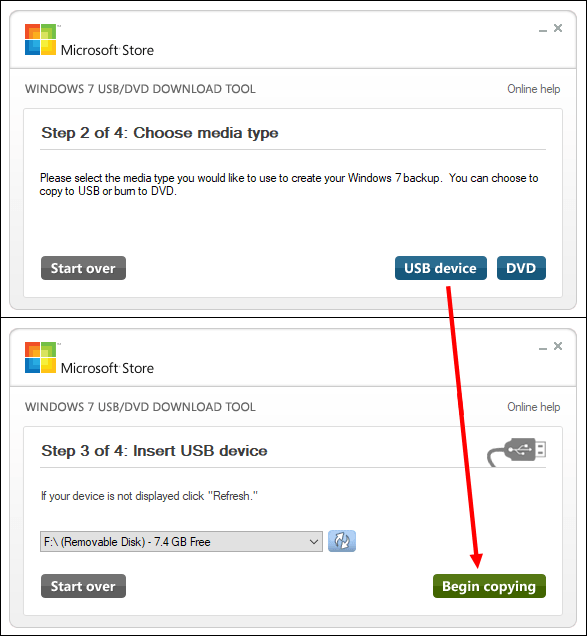
- டிவிடிக்கான நகலை உருவாக்க, "டிவிடி டிஸ்க்" என்பதைத் தேர்ந்தெடுக்கவும். கிடைக்கக்கூடிய இடங்களின் பட்டியலில் டிவிடி டிரைவைக் கண்டுபிடித்து, "எரிக்கத் தொடங்கு" என்பதை அழுத்தவும்.
நீங்கள் ஐஎஸ்ஓ கோப்பை USB டிரைவிற்கு நகலெடுக்க விரும்பினால், சாதனத்தில் குறைந்தபட்சம் 4ஜிபி மதிப்புள்ள நினைவகம் இருக்க வேண்டும் என்பதை நினைவில் கொள்ளவும். அதனால்தான் நீங்கள் காப்புப்பிரதிக்கு CD-ROM ஐப் பயன்படுத்த முடியாது - போதுமான இடம் இருக்காது. மேலும், USB டிரைவ் காலியாக இருக்க வேண்டும். இல்லையெனில், விண்டோஸ் யூ.எஸ்.பி/டிவிடி டவுன்லோட் கருவியால் கோப்பை துவக்கக்கூடியதாக மாற்ற முடியாது.
USB
ஐஎஸ்ஓ கோப்பை காப்புப்பிரதியாக சேமிக்க, துவக்கக்கூடிய USB டிரைவையும் உருவாக்கலாம். நீங்கள் முயற்சிக்கும் முன், உங்களிடம் குறைந்தபட்சம் 8ஜிபி இலவச நினைவகம் உள்ள சாதனம் இருப்பதை உறுதிசெய்யவும். மேலும், செயல்முறை இயக்ககத்தில் இருந்து அனைத்து கோப்புகளையும் அகற்றும் என்பதால், உங்கள் கணினிக்கு அனைத்து முக்கியமான தரவையும் மாற்ற நினைவில் கொள்ளுங்கள். நீங்கள் அனைத்தையும் அமைத்ததும், பின்வரும் படிகளைப் பின்பற்றவும்:
- USB டிரைவை உங்கள் கணினியுடன் இணைத்து, Recovery Media Creator கருவி மூலம் Windows 10 மீட்பு இயக்ககத்தை உருவாக்கவும். குறுக்குவழியை அணுக தேடல் செயல்பாட்டைப் பயன்படுத்தலாம். உரையாடல் பெட்டியில் "ஒரு மீட்பு இயக்ககத்தை உருவாக்கு" என தட்டச்சு செய்து முதல் முடிவைக் கிளிக் செய்யவும்.
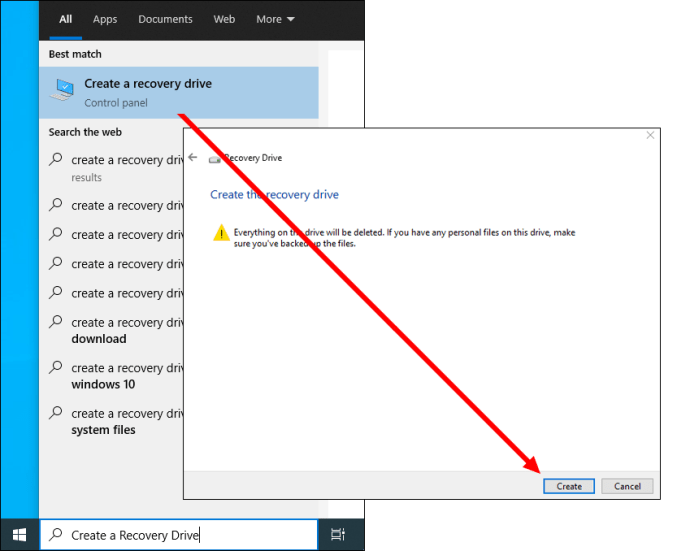
- அடுத்து, "File Explorer" பயன்பாட்டைத் துவக்கி, மீட்பு இயக்ககத்தைக் கண்டறியவும். அதில் இருமுறை கிளிக் செய்யவும்.
- அடுத்து, ISO கோப்பைக் கண்டறிய மற்றொரு "File Explorer" சாளரத்தைத் திறக்கவும். அதை உங்கள் கணினியில் மெய்நிகர் இயக்ககமாக ஏற்றுவதற்கு இருமுறை கிளிக் செய்யவும்.
- ஐஎஸ்ஓ மவுண்டட் டிரைவை துவக்கக்கூடிய யூ.எஸ்.பி டிரைவிற்கு மாற்ற, இழுத்து விடுவதைப் பயன்படுத்தவும்.
DVD
துவக்கக்கூடிய டிவிடியை உருவாக்குவதற்கான எளிய வழி, உள்ளமைக்கப்பட்ட ஐஎஸ்ஓ பர்னரைப் பயன்படுத்துவதாகும். நீங்கள் செய்ய வேண்டியது எல்லாம் ISO கோப்பில் வலது கிளிக் செய்து கீழ்தோன்றும் பட்டியலில் இருந்து "பர்ன் டிஸ்க் இமேஜ்" என்பதைக் கிளிக் செய்யவும். மேலும் விரிவான வழிமுறைகளுக்கு முந்தைய பகுதியைப் பார்க்கவும்.
இருப்பினும், உங்கள் Windows OS இல் உள்ளமைக்கப்பட்ட அம்சம் இல்லை என்றால், அதற்கு பதிலாக நீங்கள் பல மூன்றாம் தரப்பு நிரல்களைப் பயன்படுத்தலாம். எடுத்துக்காட்டாக, நேரடியான இடைமுகத்தின் காரணமாக பர்னவேர் ஒரு பிரபலமான தீர்வாகும். மேலும், இதே முடிவை அடைய நாங்கள் முன்பு குறிப்பிட்ட இலவச விண்டோஸ் பயன்பாட்டை நீங்கள் பயன்படுத்தலாம்.
கூடுதல் FAQகள்
கோப்பை எவ்வாறு அவிழ்ப்பது?
நீங்கள் விண்டோஸை அமைத்து முடித்ததும், உங்கள் கணினியிலிருந்து கோப்பை அவிழ்த்துவிடலாம் அல்லது வெளியேற்றலாம். இது நம்பமுடியாத எளிமையானது:
1. “File Explorer”ஐத் திறக்கவும்.
2. இடது புறத்தில் உள்ள பேனலில் இருந்து, "இந்த பிசி" தாவலைத் திறக்கவும்.

3. ISO கோப்பு இயக்ககத்தைக் கண்டறிந்து, சாளரத்தின் மேலே உள்ள "நிர்வகி" தாவலைக் கிளிக் செய்யவும்.

4. திரையின் மேல்-இடது மூலையில், கோப்பை அவிழ்க்க "வெளியேற்று" என்பதைக் கிளிக் செய்யவும்.

ஏறி
ISO கோப்புகள் அனைத்து தரவையும் ஒரு சுருக்கப்பட்ட கோப்பகத்தில் சேகரிப்பதன் மூலம் நிறுவல் செயல்முறையை குறைக்கிறது. கூடுதலாக, பெரும்பாலான பிசிக்கள் மூன்றாம் தரப்பு மென்பொருளின் தேவையின்றி ஐஎஸ்ஓ கோப்புகளை ஏற்ற மற்றும் எரிக்க உதவும் அம்சங்களுடன் வருகின்றன. இது முழு செயல்முறையிலும் ஒரு பெரிய முன்னேற்றம், விண்டோஸ் நிறுவலை இன்னும் அணுகக்கூடியதாக ஆக்குகிறது.
நிச்சயமாக, உங்களிடம் உள்ளமைக்கப்பட்ட ISO பர்னர் கொண்ட OS இல்லாவிட்டாலும், நீங்கள் நன்றாக நிர்வகிக்கலாம். விண்டோஸ் யூ.எஸ்.பி/டிவிடி டவுன்லோட் டூல் போன்ற பல இலவசப் பயன்பாடுகளும் அதே நோக்கத்திற்காக சேவை செய்கின்றன. பல விருப்பங்களுடன், வழக்கமான கணினி காப்புப்பிரதிகளைச் செய்யாமல் இருக்க எந்த காரணமும் இல்லை.
ISO கோப்புகள் பற்றிய உங்கள் கருத்து என்ன? அவை உங்களுக்கு உதவிகரமாக இருக்கிறதா? கீழே உள்ள கருத்துகள் பிரிவில் எங்களுக்குத் தெரியப்படுத்துங்கள்.